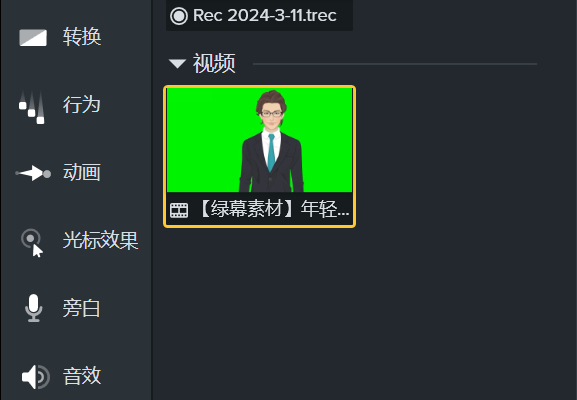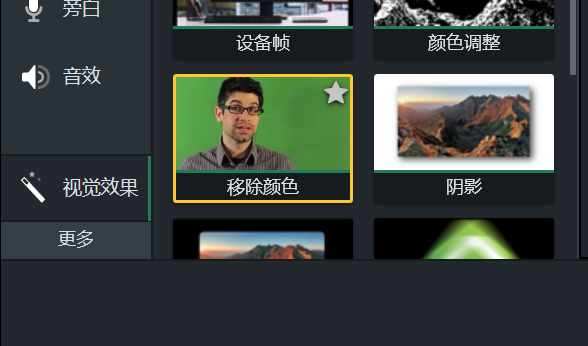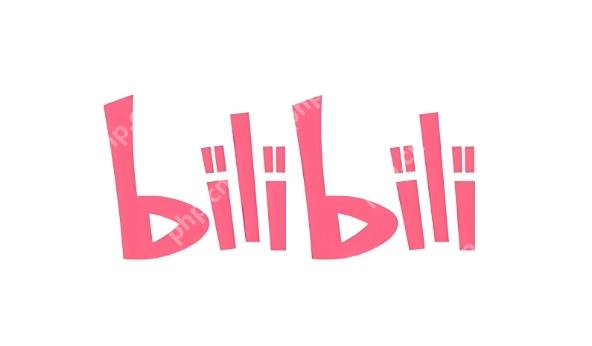camtasia怎么制作微课用动画人像
时间:2025-08-06 | 作者: | 阅读:0肯定有的童鞋想了解camtasia怎么制作微课用动画人像,下面让心愿游戏的小编为您带来答案哦,快来看看吧。
camtasia制作微课用动画人像
如果录制微课时不想出镜,也可以使用动画人像进行代替。该如何操作呢?
1.如果想使用动画人像,首先要准备好相关素材。如下图所示,常用的是绿幕素材,可以自己在网络上查找并下载。
2.将要使用的素材导入到下方的时间轴中,并在视觉效果中找到“移除颜色”功能,将其添加到素材中。这样原素材的绿色背景就会被移除。可以再添加背景图片,不让其显得太单调。
3.设置好动画背景后,可以通过旁白的方式为视频添加解说。在左侧的功能栏中找到“旁白”功能,选择好麦克风设备,开始录音即可。
4.如下图,就是使用动画人像制作的微课示例。
结语:以上是心愿游戏的小编为您带来的camtasia怎么制作微课用动画人像,希望帮到大家,更多相关的文章请关注心愿游戏。
来源:https://soft.3dmgame.com/gl/4543.html
免责声明:文中图文均来自网络,如有侵权请联系删除,心愿游戏发布此文仅为传递信息,不代表心愿游戏认同其观点或证实其描述。
相关文章
更多-

- Camtasia2024中什么是动态花字字幕效果
- 时间:2025-08-14
-

- Camtasia2024如何进行音频降噪处理
- 时间:2025-08-13
-

- Camtasia如何生成视频
- 时间:2025-08-13
-

- Camtasia软件怎么导出视频
- 时间:2025-08-13
-

- Camtasia如何自动生成字幕
- 时间:2025-08-13
-

- Camtasia怎么暂停录制
- 时间:2025-08-13
-
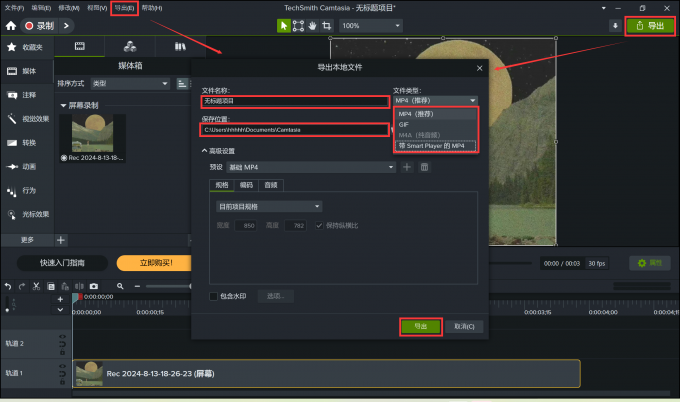
- Camtasia如何保存视频文件
- 时间:2025-08-13
-

- Camtasia剪切后怎么保存
- 时间:2025-08-13
大家都在玩
大家都在看
更多-

- 梦幻西游大唐装备59展示图
- 时间:2025-11-04
-

- 魔兽世界军团再临remix翡翠女王任务攻略
- 时间:2025-11-04
-

- 魔兽世界军团再临remix惊惧之泪任务攻略
- 时间:2025-11-04
-
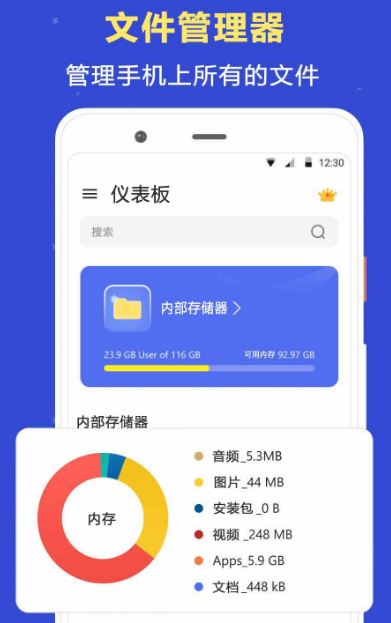
- 文件加密软件有哪些
- 时间:2025-11-04
-

- 魔兽世界军团再临remix致老友任务攻略
- 时间:2025-11-04
-
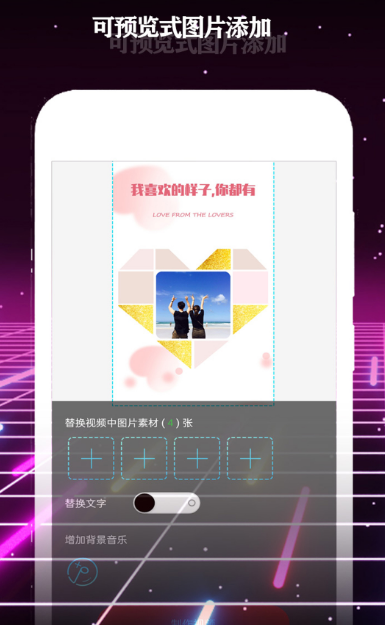
- 做视频软件推荐
- 时间:2025-11-04
-

- 天龙八部好听的女生名字可爱
- 时间:2025-11-04
-
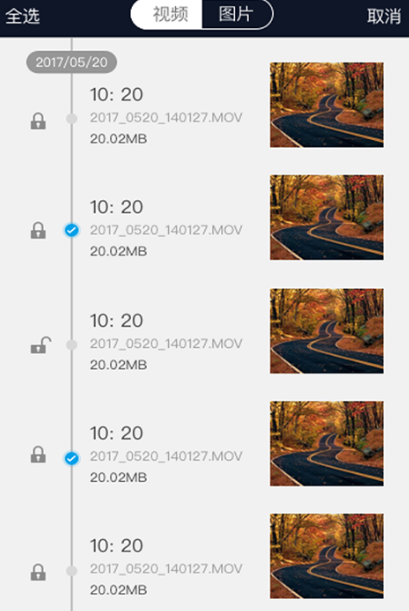
- 高清行车记录仪软件推荐
- 时间:2025-11-04